調べることはありますか?
Pluginサーバーにつなぐためのマインクラフト(クライアント)のつくり方
1. サーバとそれに接続するマインクラフト(クライアント)との関係
1.1 PluginサーバとModサーバでの違いについて
大きく行って、マイクラのサーバにはMod系サーバとPlugin系サーバがあります。
1つ目に、みなさんが知っているHypixelなどは実はPluginサーバをProxy(プロキシ)というプログラムでつないで行き来できるようにしたものです。PluginサーバにはPluginの機能追加の他にデータパックでの機能追加があります。
●Pluginサーバはどのようなマインクラフトでも基本的につなげられます(バージョンがあったクライアントならOKです。)
次に、Modサーバで有名なのは工業化Modです(バージョンは古いですが)ModはPluginより大きな改変が行えます。
●しかし、それをつなぐマインクラフト(クライアント)もおなじModを入れていないといけないという欠点もあります。
A.Pluginサーバの例
CraftBukkit➡Spigot➡Paper
Paper➡purpur
➡Folia
➡Tiyogami(千代紙)
等
B.Modサーバの例
Forge,NeoForge,Fabric,Quilt等
※mihostというModとPluginを両方入れられるサーバがありますが、バージョンも古くバグもとり切れていないこともあるので参考程度とします。
2.妖精さんサーバはPluginサーバです。
妖精さんのマイクラサーバは手づくり感満載の中古パソコンの集まりです。使われているのはPurPurというサーバになりPluginサーバです。速いと言われるPaperサーバのさらに改良版になります。
Pluginサーバなので、つなぐ側のマインクラフト(クライアント)はMojangの純正(なにも入れないもの)やMod系のものでつなぐことができます。
2.1Forge系
旧来からあるのが、Forgeを元にしてOPTIFINEを入れて高速化してシェーダ(いわゆる影Mod)を入れる形式でした。
Optifineは、もう今風ではなくなっています。バージョン対応が遅いとか、独自のリソースパック形式を任意に作ったり(確かソースコードも見れないはずです)いまではこんがらがった部分を切り離そうと考えが変わってきています。次に紹介するFabricから派生したEmbeddiumなどとOculusを影モッドとしてシェーダを入れることも多くなりました。
ただ、旧来からあるので、工業Modに魅了された人は使う場合が大きいと思います。数年前の人気ぶりの良かった時には、メイドさんMODなどといった日本人好みのものの多くあっていまだに1.16付近のForgeサーバも多くあります。
もちろんマップやアイテムのソート(並び替え)や、おなかに減り具合とHPの関係を表すModなどいろいろなModがあります。
●ここで覚えておいてほしいのは1つあって、サーバとクライアントに一緒に入れないと動かないModと、クライアント側に入れるだけで動くものがあるということです。とくにModサーバでないのですから、クライアント側だけで動くものを入れないといけません。(クライアントModなどと言います)
★今回はPluginサーバへの接続とModを入れる方法を後でまとめて説明します。
マイクロソフトのランチャ(マイクラ動かし屋さんソフト)では、実に面倒です。Forgeをダウンロードしてインストールした後に、Modをバージョンなどを気にしながら1個1個ダウンロードして、特別なフォルダに入れることになります・・・実はこれがいっぺんにすむ方法があります。
補:Neo-Forgeについて:人間臭い話ですがForge開発陣に困った方がいて、あまりにも動作させてくれる人を馬鹿にしたりするので、みんなあきれてNeo-Forgeグループを作りその1人をForge開発ごと抜かしてしまいました。Forgeがどのように続くのかはわかりません。
2.2 Fabric(Quilt)系
現在主流なのがFabric(Quilt)系です。FablicとQuiltは別物ですが、Modのつくり方が似ているため、同じModが多く使えます。
これもForgeと同じように、Pluginサーバに関してはクライアントModを使う必要があります。
影Mod関係で言えばSodium、Iris Shaderが有名で、FPS(画面の書き換え速度)も毎秒1000回を超えたりととても速いです。さらにOptifineより開発は活発で、新しいFabricにはすぐに対応できています。
こういうわけで、Forge系はだんだんとみんなが離れていったように思います。
3. 具体的にModを試す
3.1 AT Luncherを使いましょう
実は、Modを取り扱う2代Webサイトが仲たがいみたいなことをしたため、AT Launcherしか、両方の選択肢を見させないのです。
インストールの仕方・・・簡単な流れを画像で流れを示します。
リンク:「妖精さんサーバ用のマインクラフトをランチャーで楽々に作成でき、ネットでログイン登録できます。」で設定パックの使い方でインストールの仕方があるので、それを参考にしてもいいでしょう。
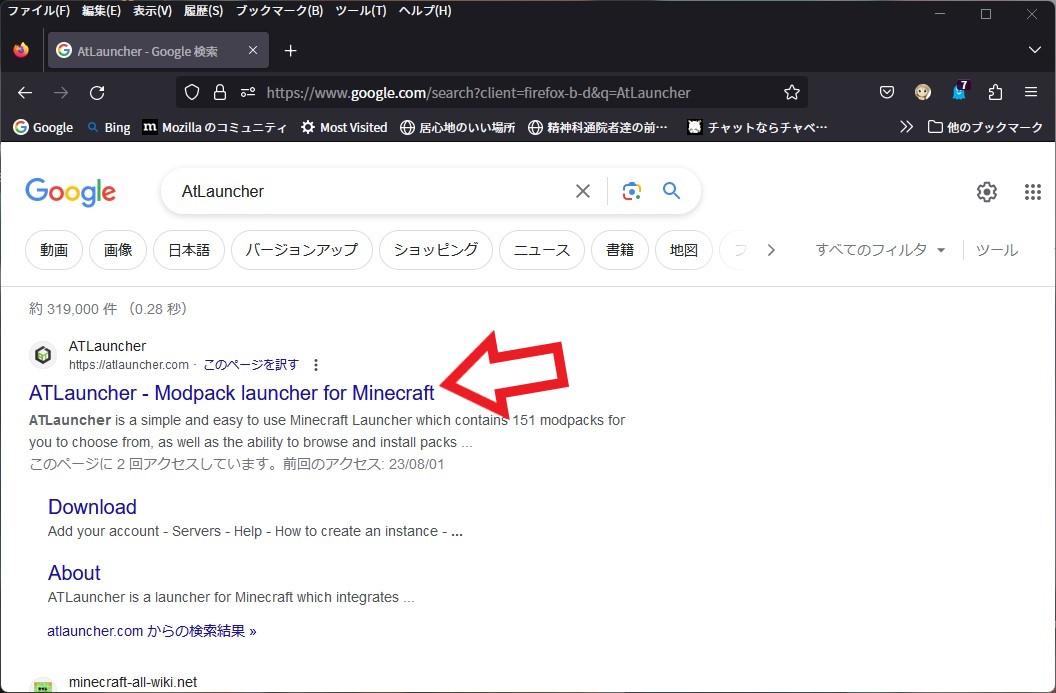
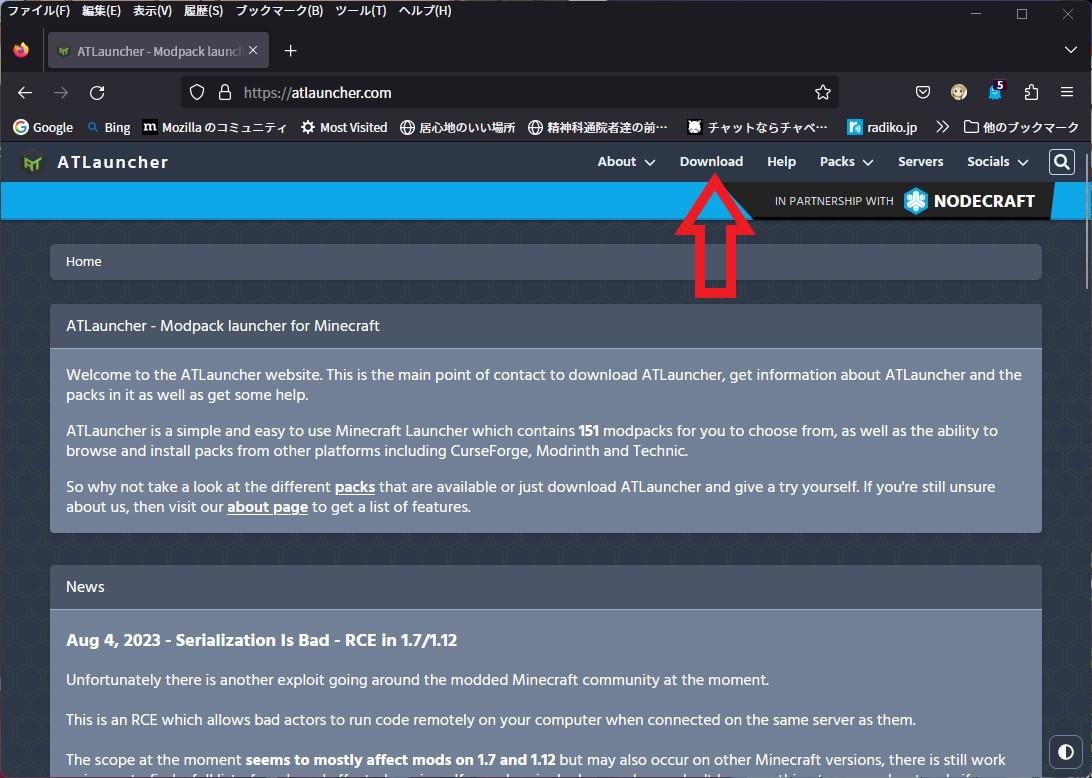
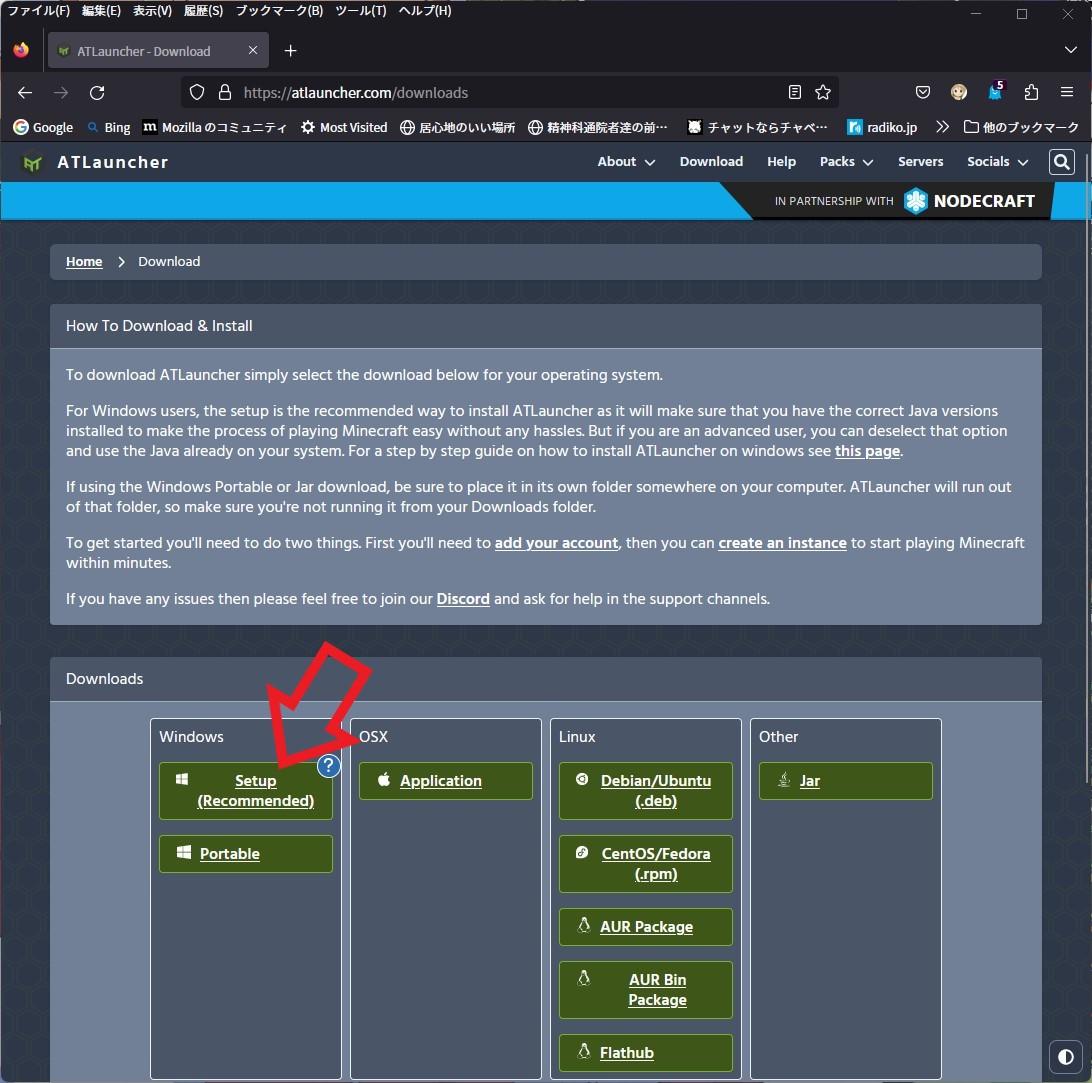
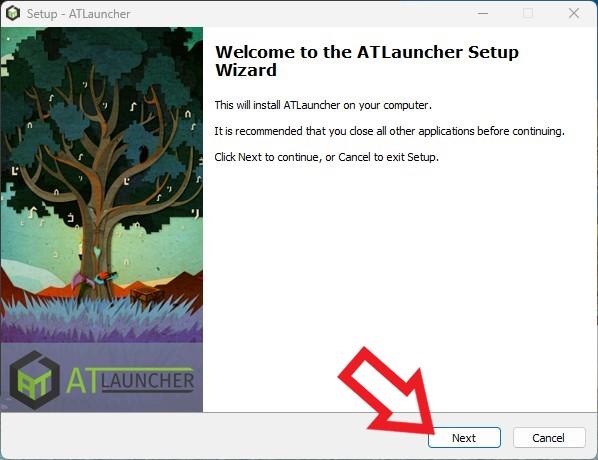
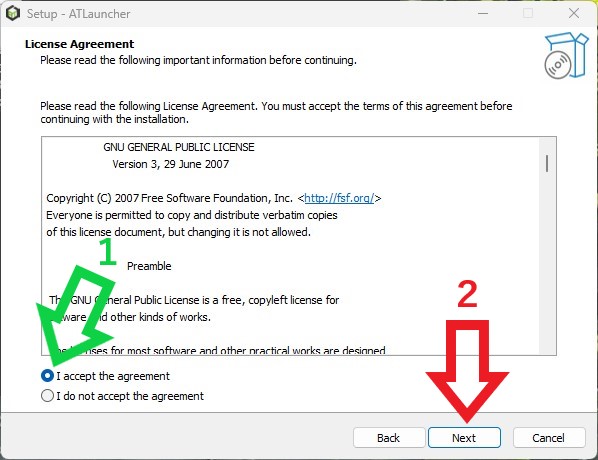
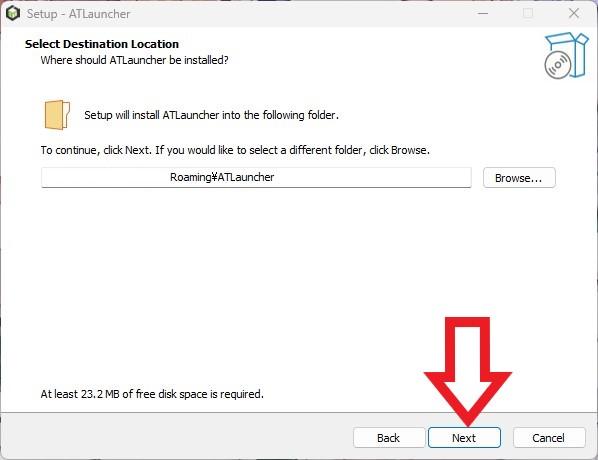
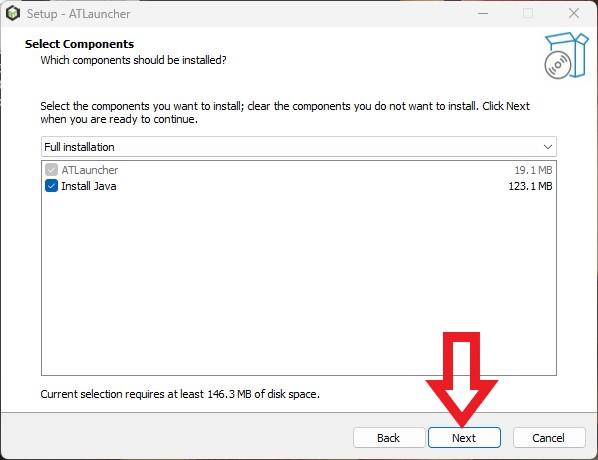
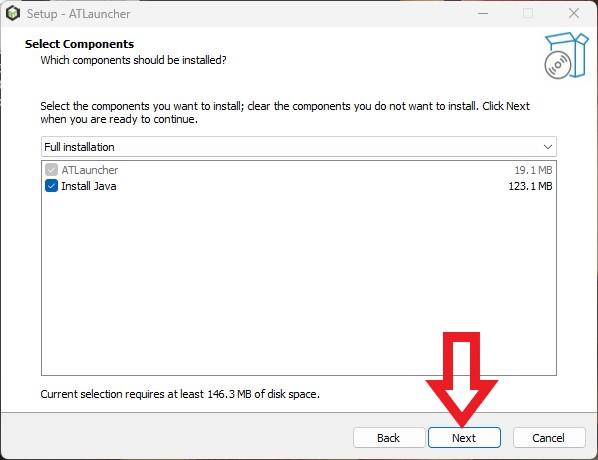
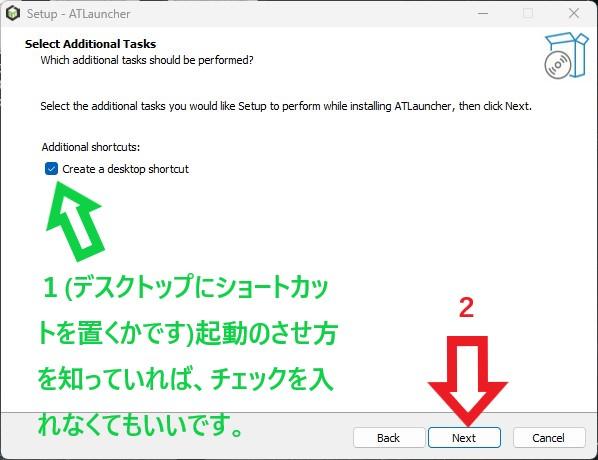
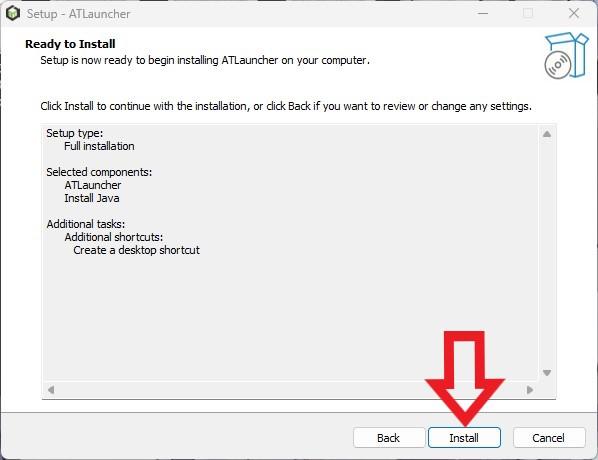
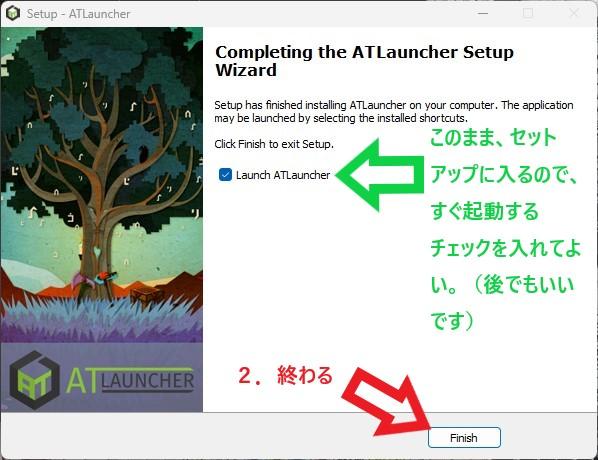
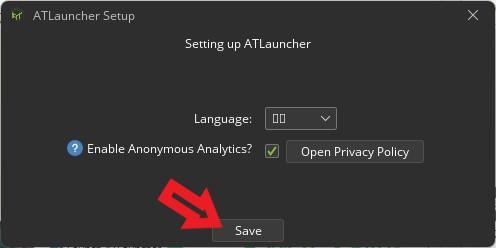
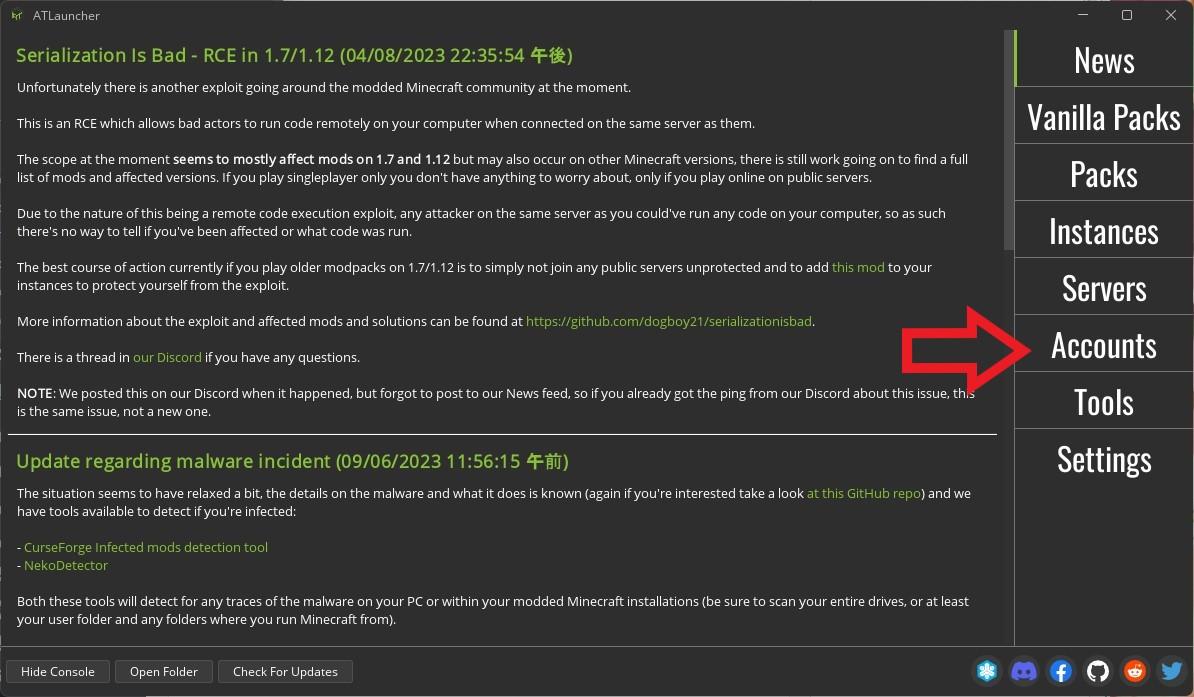
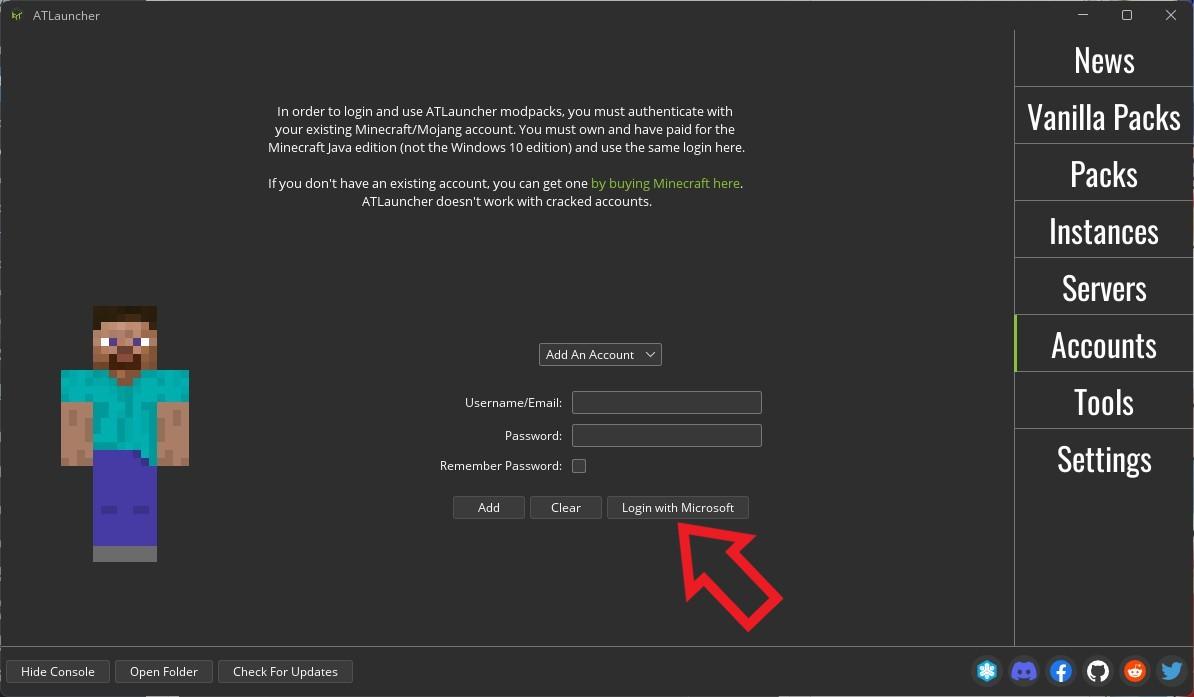
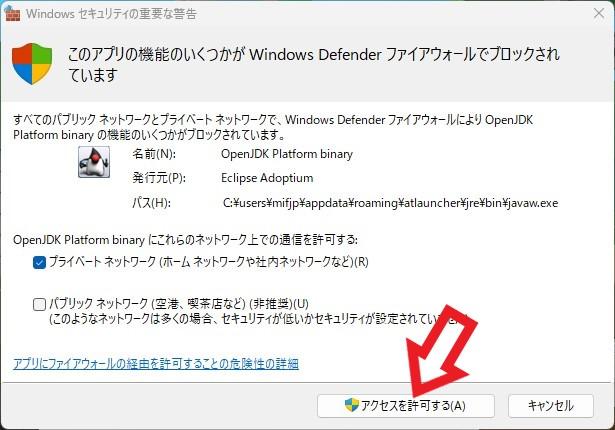
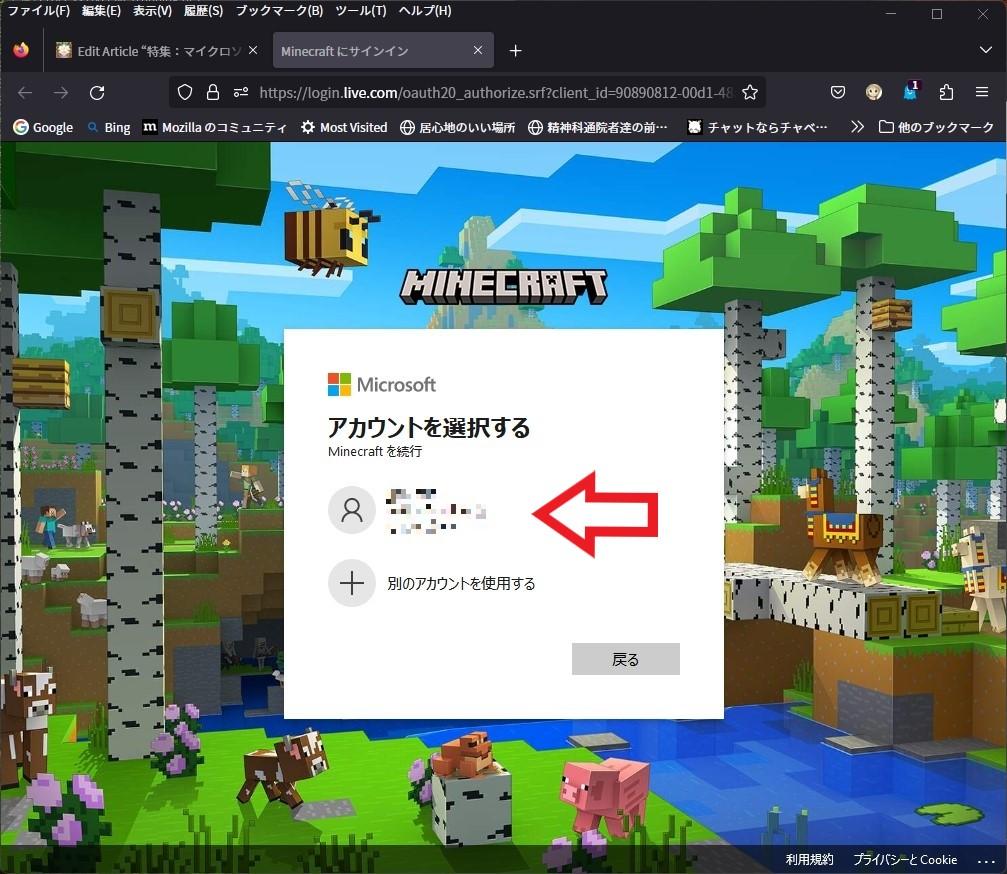
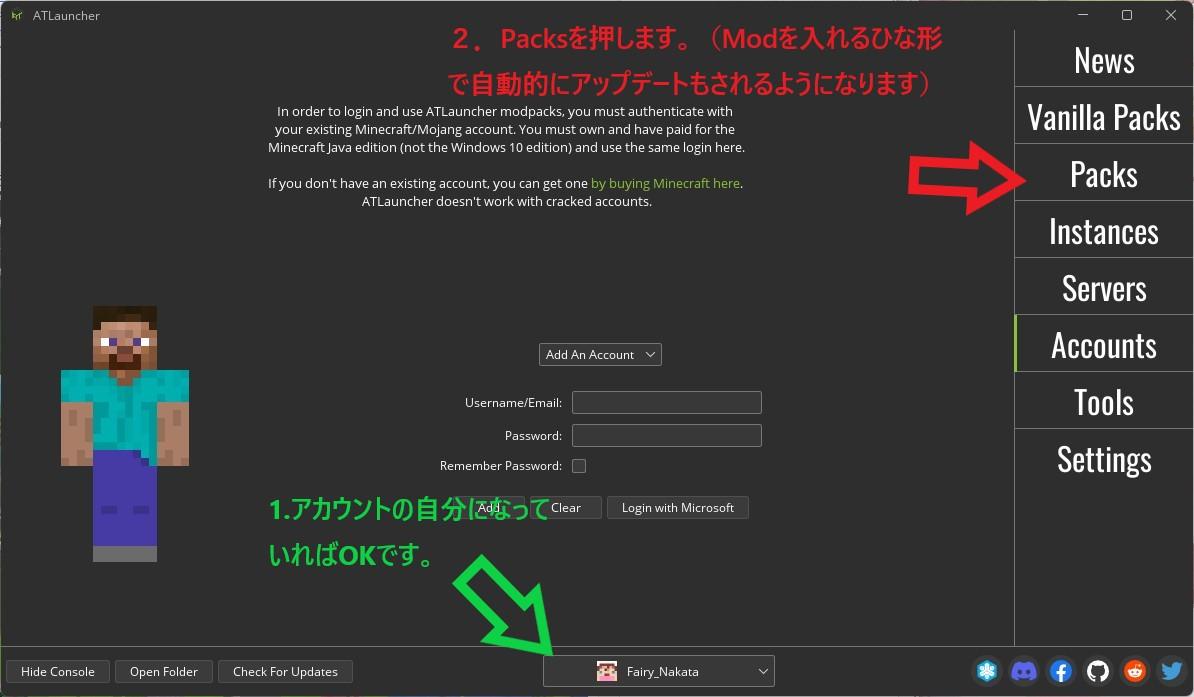
ここまでがインストールの仕方になります。
3.2 基本的なもとになるクライアントのつくり方とModの入れ方
つくり方と入れ方はこのLauncherの優れものの機能で簡単なのですが・・・?
でも、何にもないところから何をすればいいのという最終的な疑問が残るでしょう (((´・ω・`)カックン…
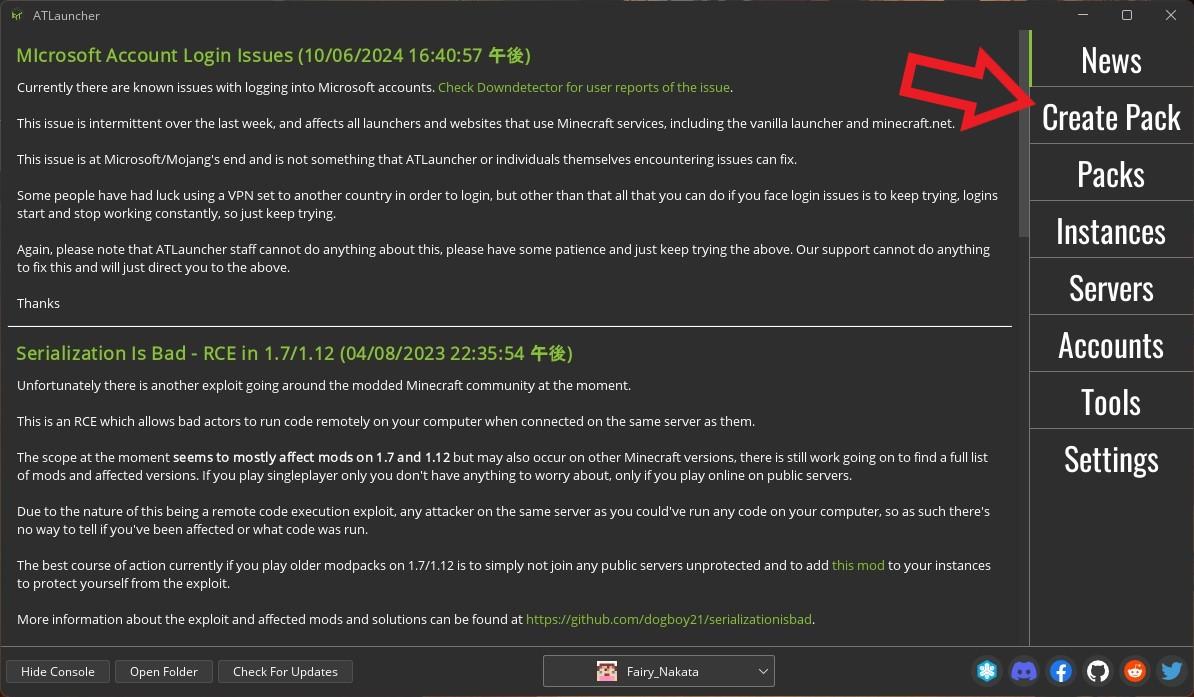
パックを作り
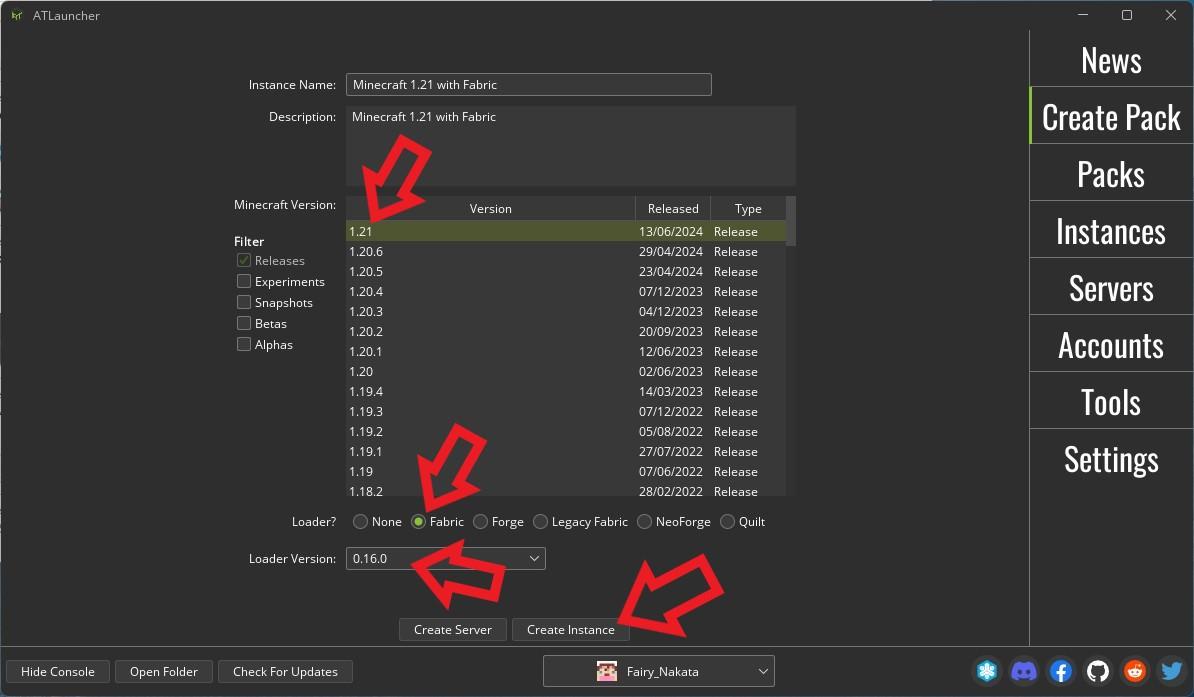
今回は、Fabricの1.21で0.16.0を作ってみましょう。(Crete Instance)
3.2.1 どんなふうにModをいれられるか
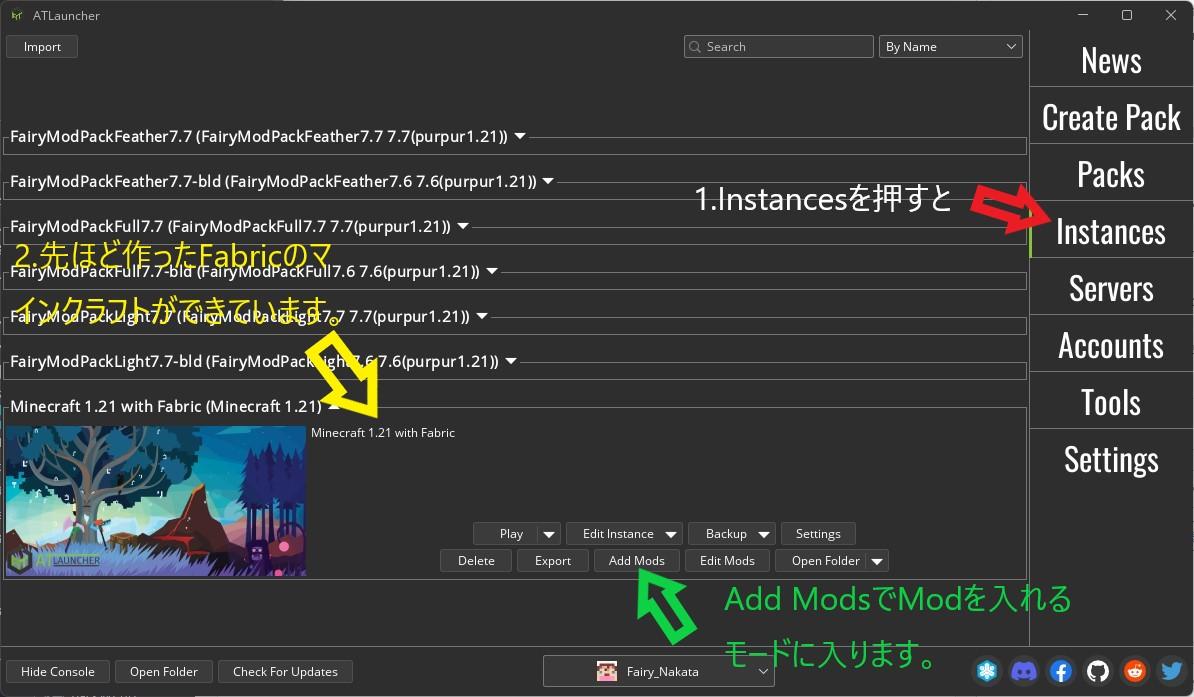
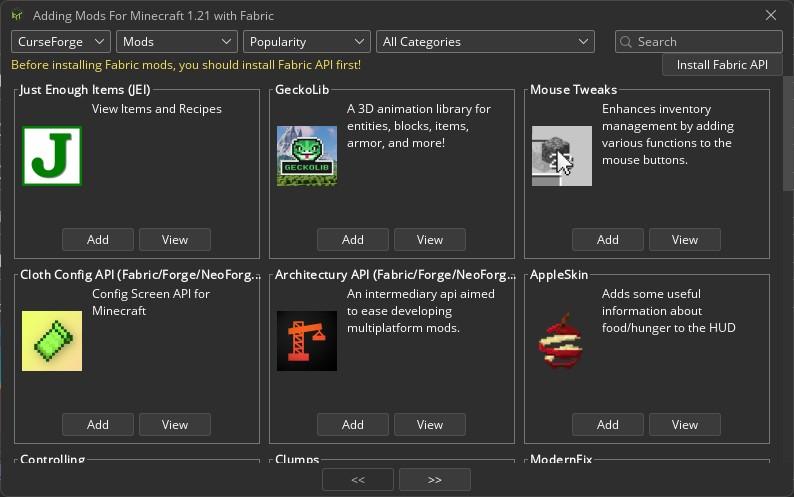
上の様なウインドウがでます。これがかなり優れものなのです。表題に「Adding Mods For Minecraft 1.21 with Fabric 」とあるように、各バージョンがきちんとそろったものしか乗せられていません。
つまりいちいち、WebでFabricの1.21用だと探さなくたっていいんです。ここに出てるのはほぼ使えると言っていいものなのです。
ただし、ここではPluginサーバへつなぐためのクライアントですから、Modがクライアントのみで動くかは書いていますん。その場合各枠にViewボタンがありますので、それを押すと元のWebページが出るので確認してください。
全体を説明します。
・左上CorseForgeとか書かれた部分は、Modを扱う2代表と言っていいWebページ、「Curseforge」と「Modrinth」を切り替える部分です。(FabricでよくつかうSodiumやIris ShaderをCurseForgeは排除したため、同時に扱えるランチャはAT Launcherくらいしかありません)
・その右はModsと書いてあります。Modだけかと思いきやShaderもあつかってくれます。
・その右:Popurarityは表示の優先順位ここでは人気となっていますね
・その右:All Categoriesですが、カテゴリーごとにフィルタをかける機能もあります。
・その右:Searchは言わず知れた、検索です。
・2段目:Before installing Fabric mods,you should install Fabric API first! そして右にはInstall Fablic APIボタンがあります。これは、お堅い話するとどっか行っちゃうので、Modと仲を取り持つためのもので、絶体に入れておかないといけないものです。そこで、2段目に特別扱いとしてボタンまでついてインストールを促していあるわけです。
3.3 入れ方はわかるでもどうするの?(ここからが結構大事)
入れ方のお話であるなら上だけで十分です。でも、それではForgeだろうがFabricだろうが、Modの積み上げの基本を知らないと意味がありません。
3.3.1 一番小さくって速いお手本を入れてみましょう
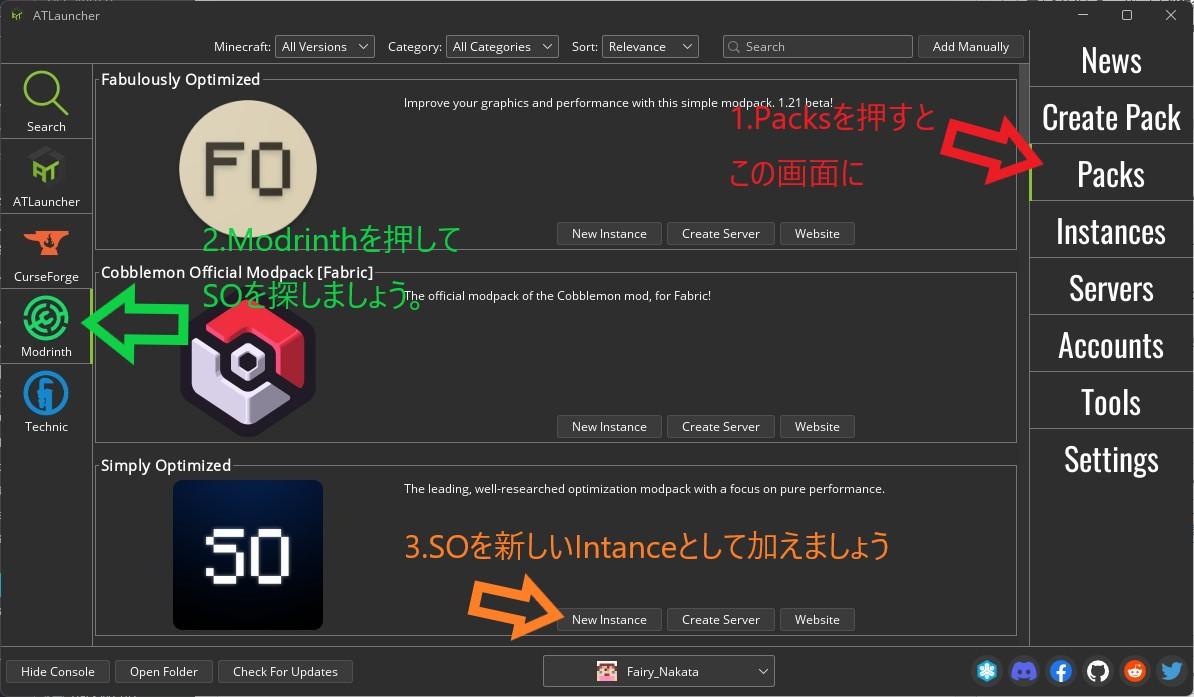
ModrinthのSimply Optimizedを入れてみましょう。(24/7/18:で1.21でした)
このPackはModがファイルとして8個くらいしか入っていません。でも、オプティマイズつまり最適化されているのです。(このSOをFPSも最大値をOFFにすればゲーミングマシンで1500FPSくらいは出ちゃうくらいかるいはずです)
・あまりにも小さすぎるので、ちょっとだけ足します。^^;
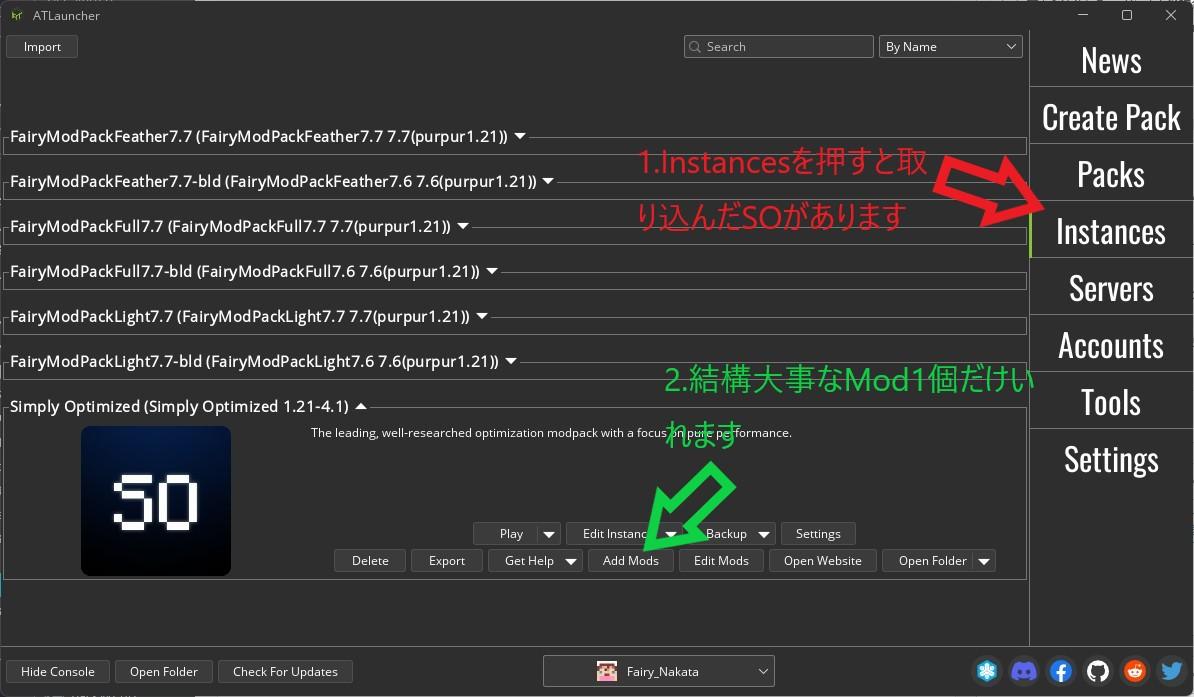
欲しいのはModMenuというものです。これは、マインクラフトのボタンのあるページで、Modの設置モードに切り替わるModなので、ないとModが見れない他・設定もできません。ですから、絶体に必要になります。
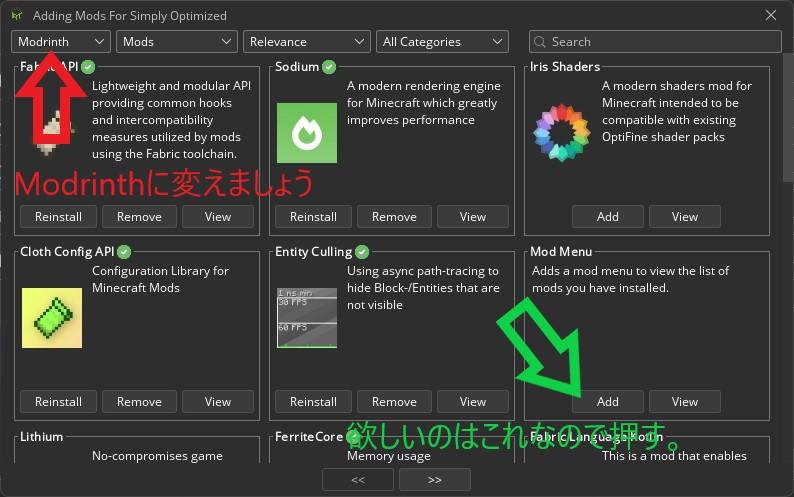
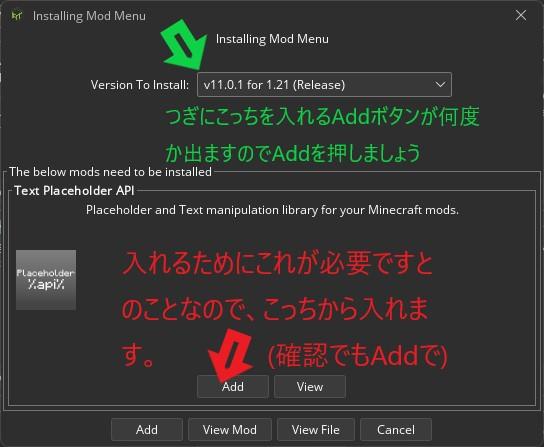
これで、とりあえずのところ動作中にModを設定てきるボタンができます。
3.3.2 中身をみて学ぼう
ちょっとお話~
1.SOはSimply Optimized=基本的に最適化なので、最適化の見本です。(速さの最適化になります)
2.例えば似たものにFO=Fabulously Optimized=いい感じの(素晴らしい)最適化もあります。
さて、意味の違いは何なのか?早けりゃそれでいいのかというと、あなたが素晴らしく古いパソコンを使っていない限り、Mapや位置表示くらいほしいでしょう。簡単に言えば機能だけいいのでなくって、使いやすさも欲しいっていうことです。この使いやすさは、Mod屋さんではQoL=Quality of Lifeっていいます。
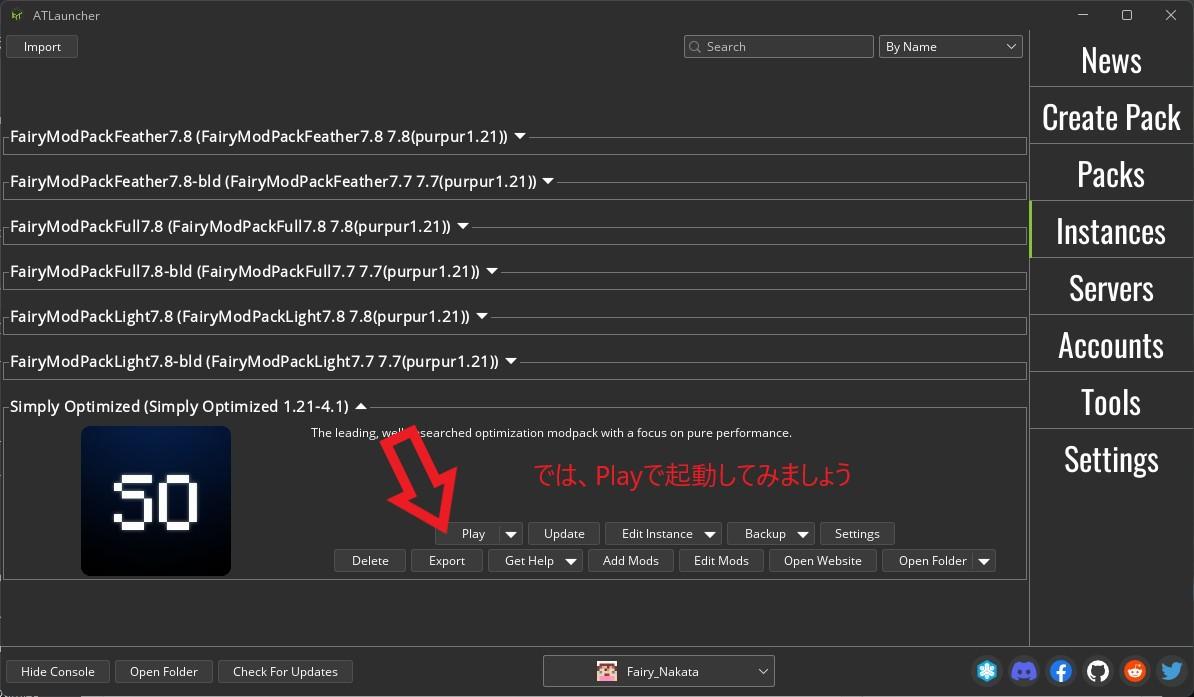
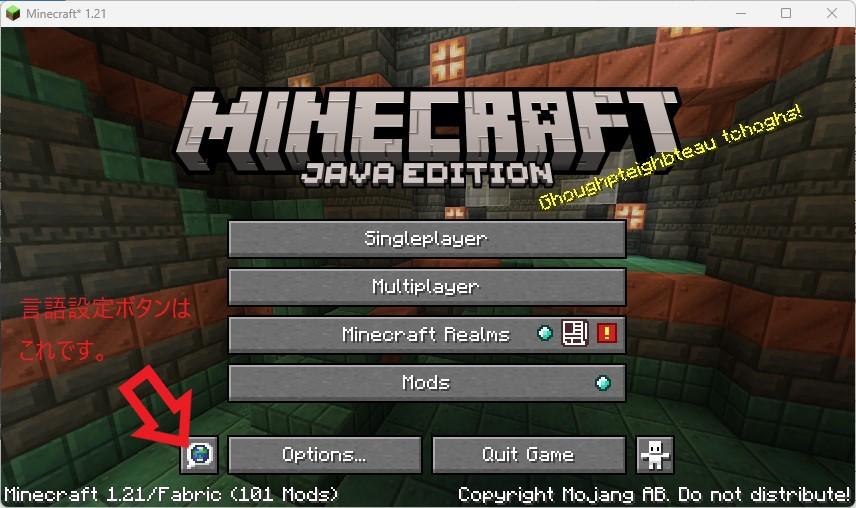
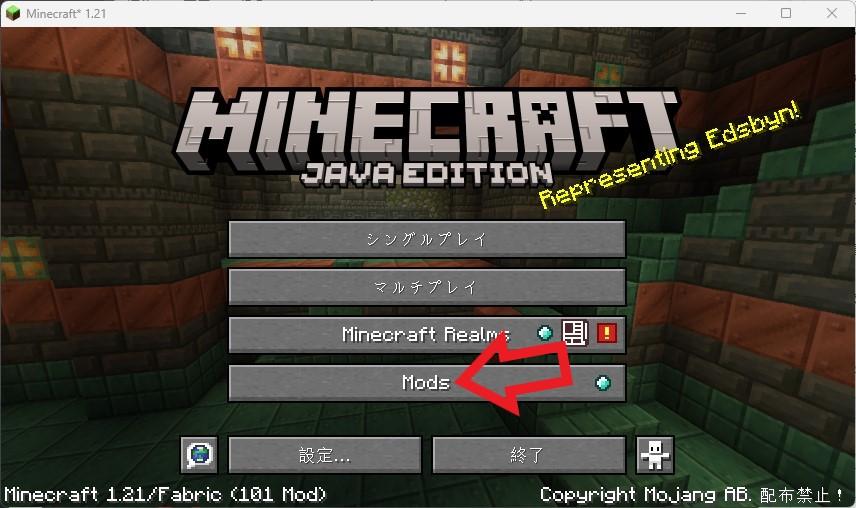
ではModを見てみましょう。
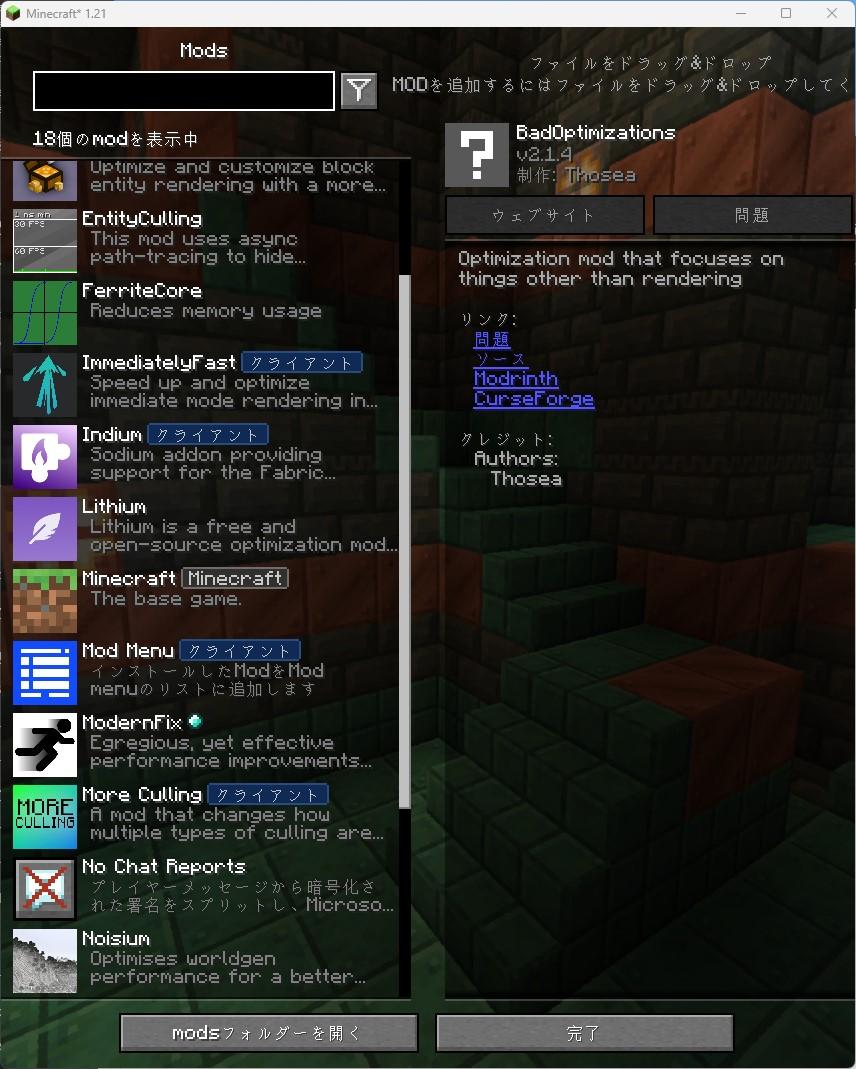 こんなふうな入れ方が基本らしいです。
こんなふうな入れ方が基本らしいです。
ただ、まだIris-sheaderが入っていないので、シェーダを入れることもできませんね。
まぁ、それはいいとして、マップとちょっとした位置などの表示のできるものを入れてみましょう。
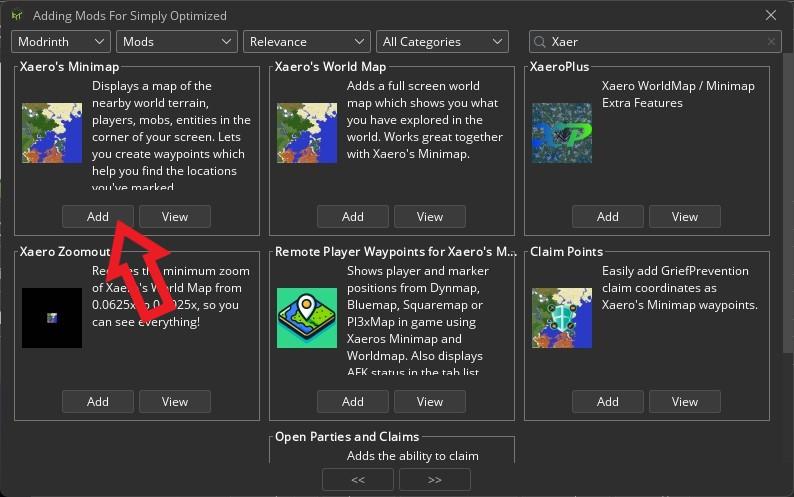
とりあえず私がよく使うのはこれです。Addを押してModを入れましょう。
入れた後に試しにシングルユーザのクリエイテシブで、起動して見てみるとこうなっています。
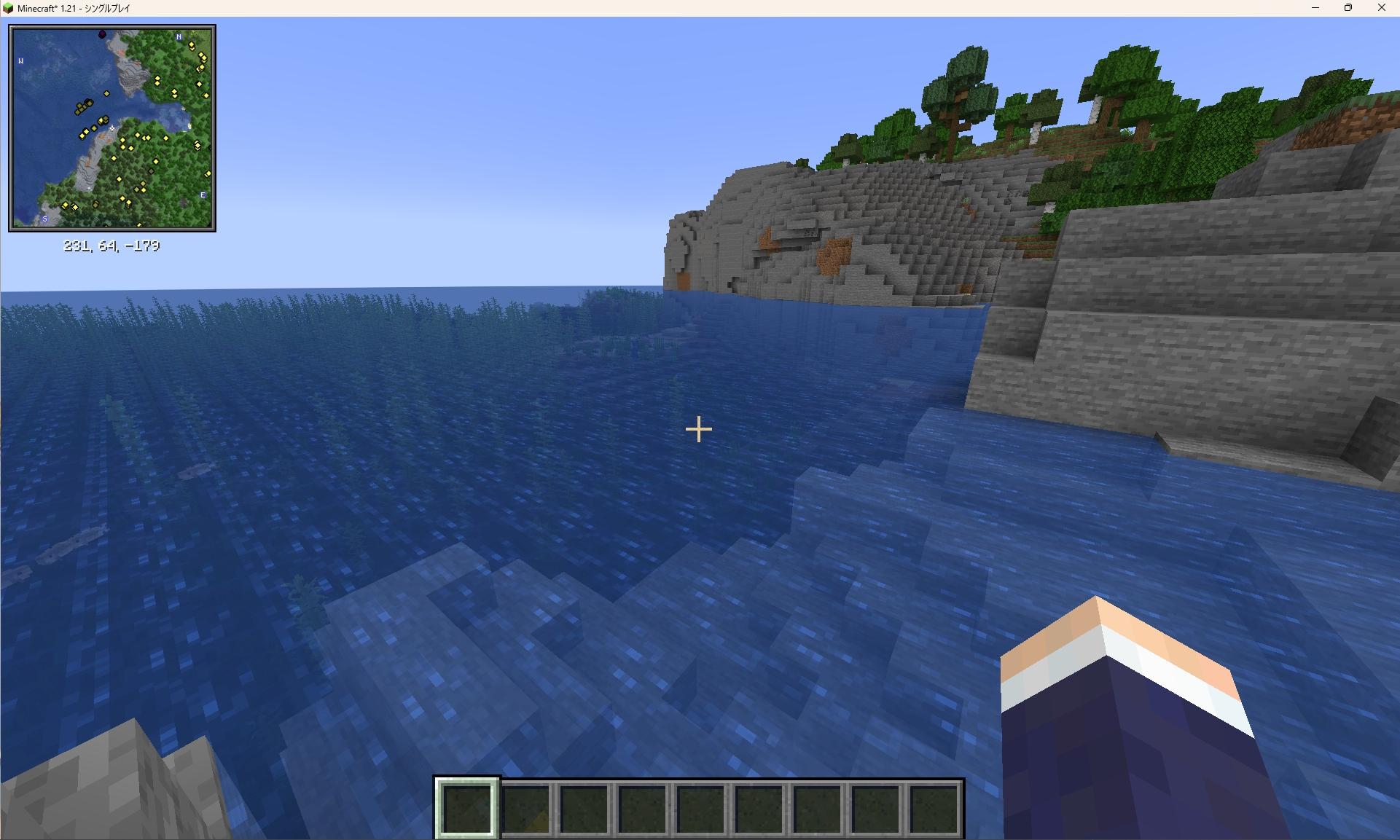
左上に出ていますね。マップは方向がぐるぐる回ります(進路のことを考えると面倒です)それから、すぐ下に位置が表示されています。ほかにもあればいいですね。
では、ModMenuボタンから設定しましょう。
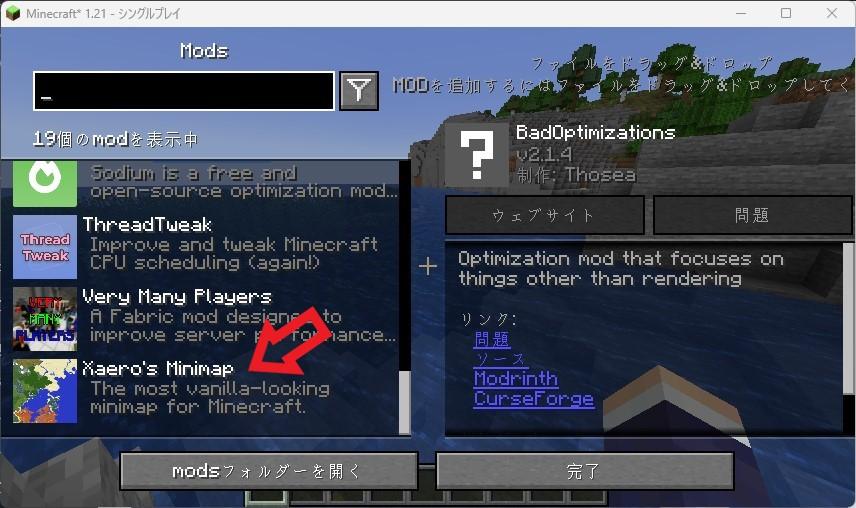
これを押すと。こうなります。
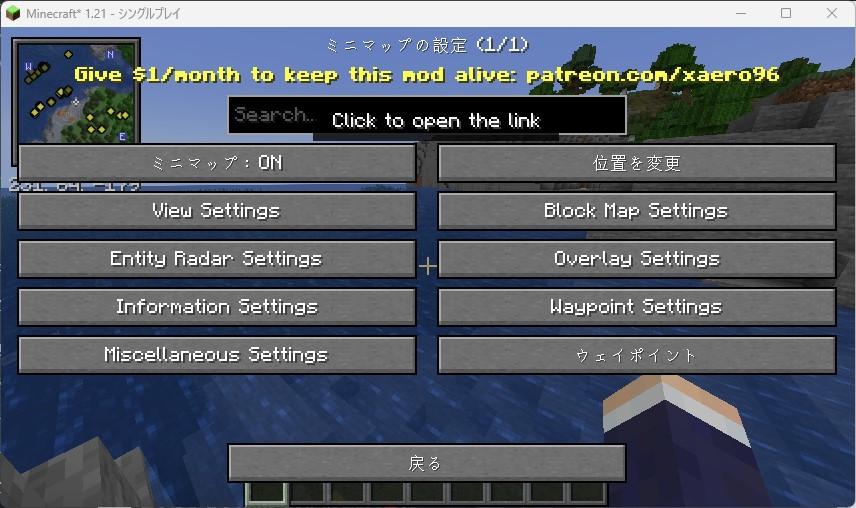
設定画面ですね。
View settingで見た目をよくしましょう。
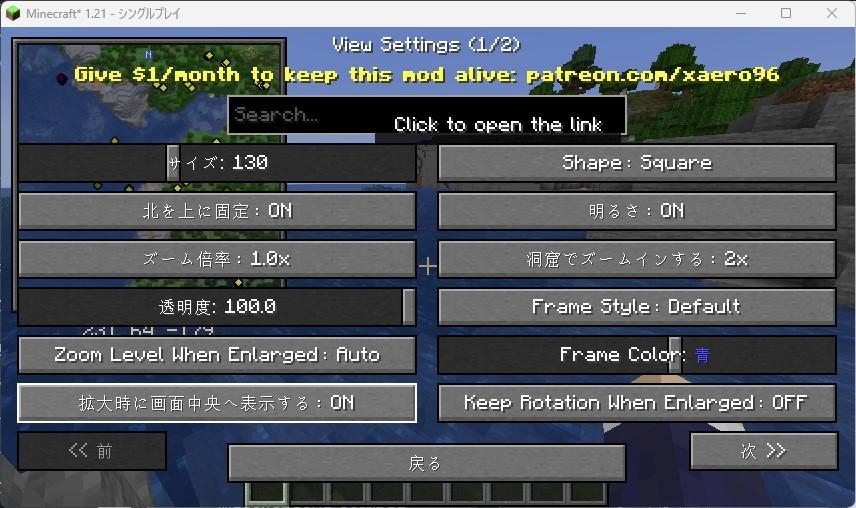 全画面サイズを考えればこのくらいでしょうか・・・
全画面サイズを考えればこのくらいでしょうか・・・
Entity Rader Settindは以下のように
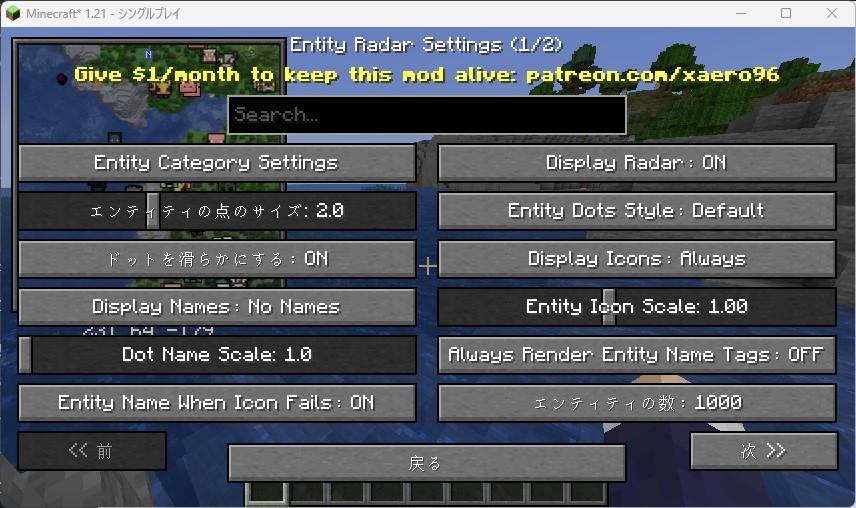 DisplayIconをAlwaysにしただけです。
DisplayIconをAlwaysにしただけです。
Infomation settingでは以下のようになります。
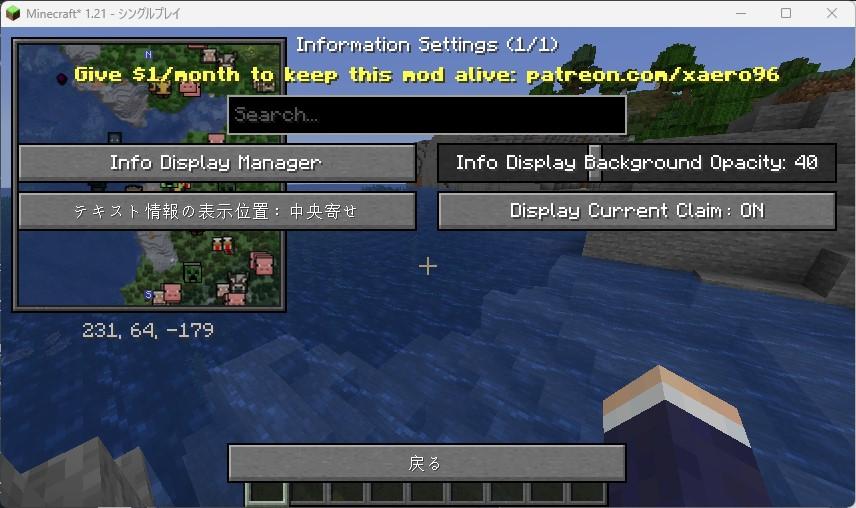
どうやらInfo Display Managerで出せるものがわかりそうです。行ってみましょう。
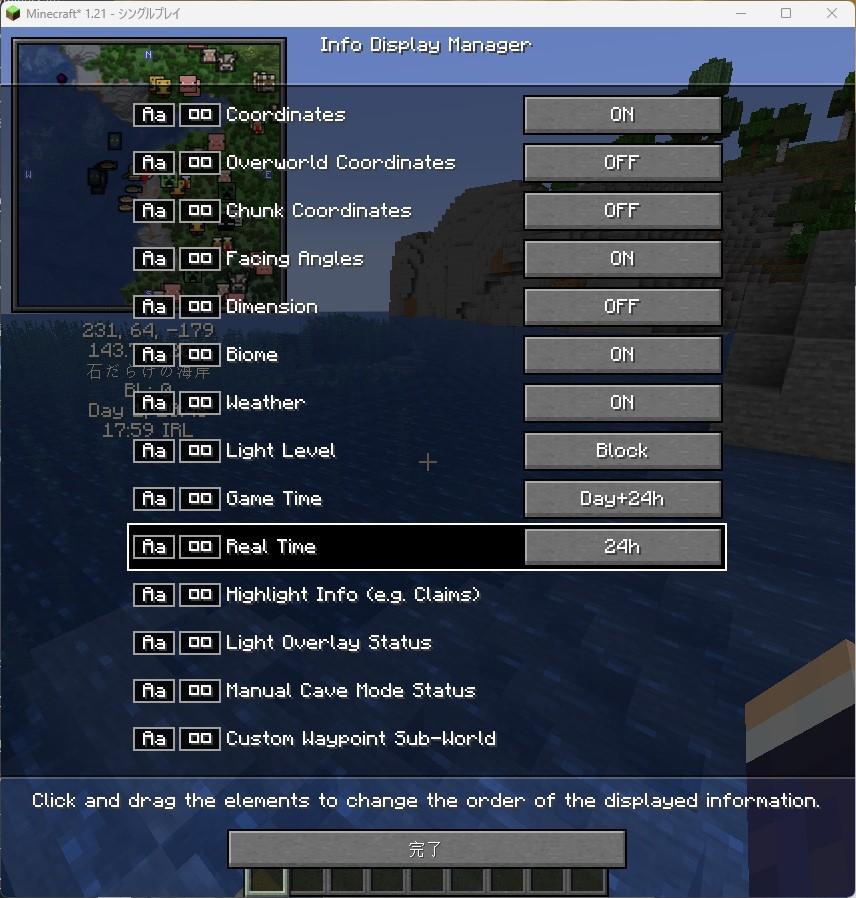
こんなものでしょう。位置、向き、バイオーム(環境)、天気、ゲームでの時間と、実際の時間です。
完了して、位置を右上にしましょう。
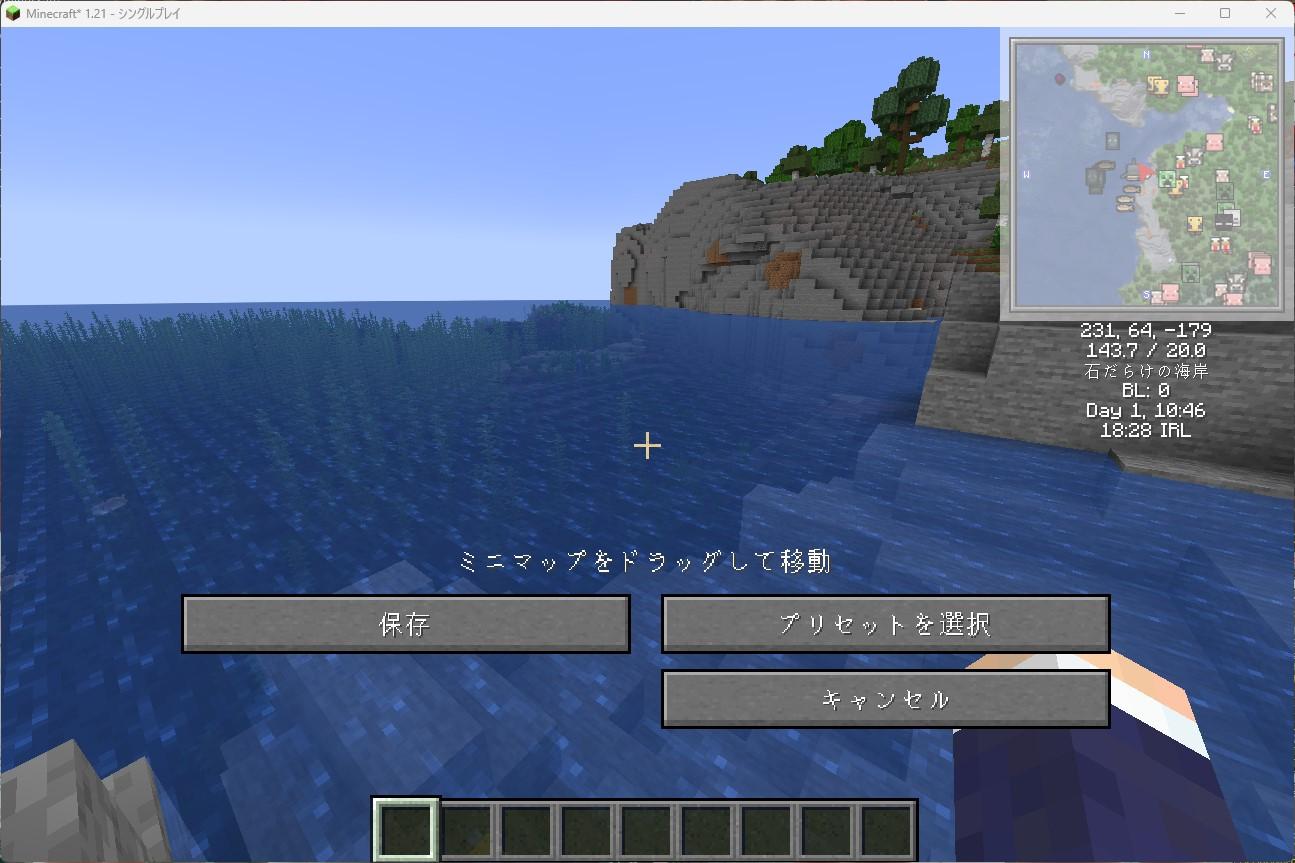
保存して終わりです。
どんなふうでしょう。
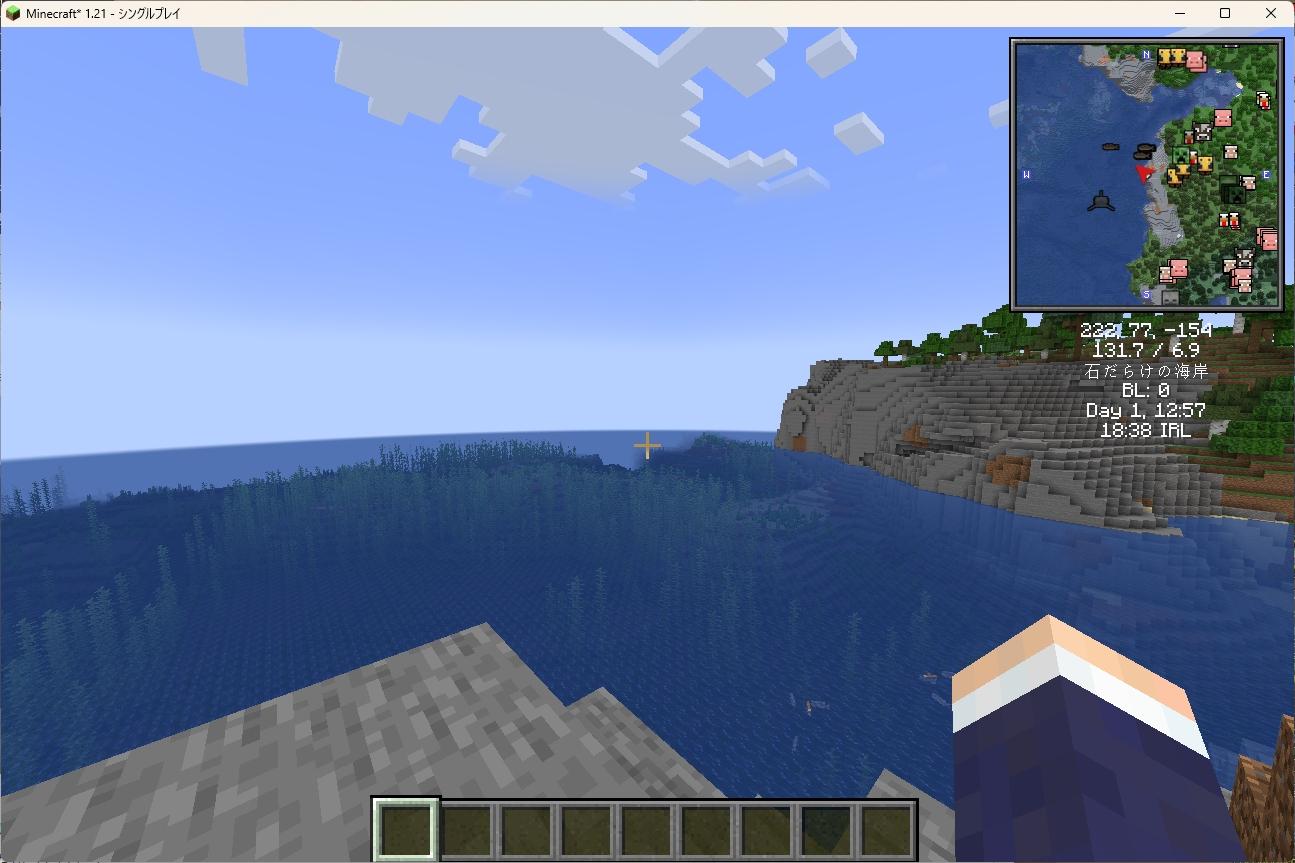
はい、いい感じですね。
実際もこんな感じで妖精さん設定パックができています。
